Dublēti faili jūsu Mac datorā aizņem vietu, palēnina veiktspēju un sarežģī failu pārvaldību. Taču visu dublēto failu atrašana un dzēšana simtiem gigabaitu Mac krātuvē šķiet nepārvarams uzdevums.
Tāpēc jums vajadzētu izmantot trešās puses lietotni, lai to izdarītu. Šajā ziņojumā mēs esam izskaidrojuši, kā izmantot divas no labākajām programmām, lai atrastu un dzēstu dublētus Mac failus. Mēs pat paskaidrojām, kā jūs varat to izdarīt pats, izmantojot Finder, ja vēlaties darīt lietas grūtākajā veidā.
Saturs
- Saistīts:
- Brīdinājuma vārds par trešo pušu lietotnēm
- Finder izmantošana, lai atrastu un dzēstu dublētus Mac failus
-
dupeGuru: atrodiet un izdzēsiet dublētus Mac failus bez maksas
- Kā instalēt dupeGuru savā Mac datorā
- Kā izmantot dupeGuru, lai atrastu dublētus Mac failus
- Kā izmantot dupeGuru, lai izdzēstu dublētus Mac failus
-
Dvīņi: neliela cena, kas jāmaksā par elegantu lietotāja interfeisu
- Kā lejupielādēt Gemini savā Mac datorā
- Kā izmantot Gemini, lai atrastu dublētus Mac failus
- Kā izmantot Gemini, lai izdzēstu dublētus Mac failus
-
Atrodiet citus veidus, kā izveidot brīvu vietu
- Saistītās ziņas:
Saistīts:
- Kā noņemt dublētos ierakstus no iCloud Keychain
- Kā pārbaudīt vietu cietajā diskā Mac datorā
- Lēns Mac? Vienkārši veidi, kā paātrināt savu Mac datoru
- Atrodiet un izdzēsiet dublētās dziesmas iTunes
Brīdinājuma vārds par trešo pušu lietotnēm
Pastāv patiesa trešo pušu lietotņu klonu armija, kas paredzēta Mac failu dublikātu atrašanai un dzēšanai. Viss, kas jums jādara, ir ātri veikt Google meklēšanu, lai atrastu sevi pārpludināts ar iespējām.
Bet jums nevajadzētu ātri uzticēties nevienam no viņiem.
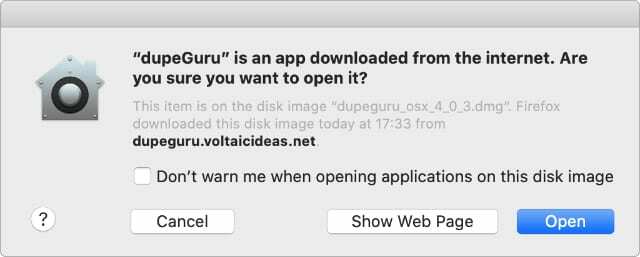
Lai programma varētu atrast un dzēst dublētos failus jūsu Mac datorā, tai ir nepieciešama piekļuve visiem datiem jūsu datorā. Tas ietver daudz personas informācijas, kuru sliktas lietotnes var pārdot vai izmantot pret jums.
Jums vienmēr jābūt uzmanīgiem, kad trešo pušu programmu lejupielāde no interneta. It īpaši, ja plānojat piešķirt šīm lietotnēm piekļuvi saviem privātajiem datiem.
Veiciet savu izpēti, lai nodrošinātu, ka lietotnes tiek rūpīgi pārskatītas pirms to instalēšanas. Tālāk esam atlasījuši divas mūsu iecienītākās lietotnes — vienu bezmaksas opciju un vienu papildu opciju, taču jums vajadzētu arī veikt savu izpēti.
Finder izmantošana, lai atrastu un dzēstu dublētus Mac failus
Ja nevēlaties instalēt trešās puses lietotni, izmantojiet Finder, lai atrastu un dzēstu dublētus Mac failus. Šī metode ir neticami laikietilpīga un var radīt vairāk kļūdu, taču tā neapdraud jūsu drošību.
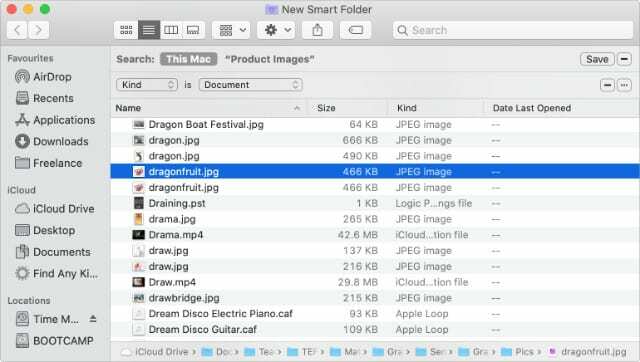
Izmantojot Finder, ir jāpārbauda katrs fails savā Mac datorā, lai pats pamanītu dublikātus. Vienkāršākais veids, kā to izdarīt, ir izveidot viedo mapi, kas ļauj kārtot katru failu pēc nosaukuma. Pēc tam apskatiet nosaukumus, lai atrastu precīzas kopijas.
- Atvērt Meklētājs savā Mac datorā un dodieties uz Fails > Jauna viedmape.
- Atvērtajā logā noklikšķiniet uz + (Plus) ikonu augšējā labajā stūrī, lai izveidotu viedās mapes meklēšanas filtru.
- Pirmajā nolaižamajā izvēlnē atlasiet Laipni, pēc tam otrajā nolaižamajā izvēlnē izvēlieties vajadzīgo failu veidu.
- Pēc tam Finder logam ir jāaizpilda visi atbilstošie faili jūsu Mac datorā.
- Klikšķis Vārds lai sakārtotu rezultātus, pēc tam pa vienam izskatiet sarakstu, meklējot dublētos failus.
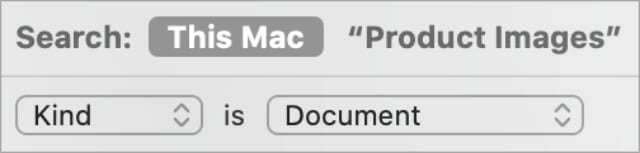
Kad atrodat divus failus ar dublētiem nosaukumiem, iezīmējiet katru no tiem un nospiediet Kosmoss lai tos priekšskatītu. Pirms dublikātu pārvietošanas uz miskasti pārliecinieties, vai katra faila saturs ir identisks.
dupeGuru: atrodiet un izdzēsiet dublētus Mac failus bez maksas
Šī starpplatformu lietotne ir pilnīgi bezmaksas un atvērtā koda. Varat izmantot dupeGuru, lai dažu minūšu laikā Mac datorā atrastu dublētus failus, dziesmas un attēlus.
Kā instalēt dupeGuru savā Mac datorā
dupeGuru darbojas operētājsistēmās Linux, Windows un macOS. Lai to instalētu savā Mac datorā, lejupielādējiet OS X versija tieši no dupeGuru vietnes.
Lejupielādēt:dupeGuru (bezmaksas)
Kad lejupielāde ir pabeigta, velciet dupeGuru uz savu Lietojumprogrammas mapi, lai pabeigtu instalēšanu. Ja brīdinājuma ziņojums neļauj atvērt dupeGuru, nospiediet taustiņu Control un noklikšķiniet uz lietotnes un atlasiet Atvērt no šīs izvēlnes.
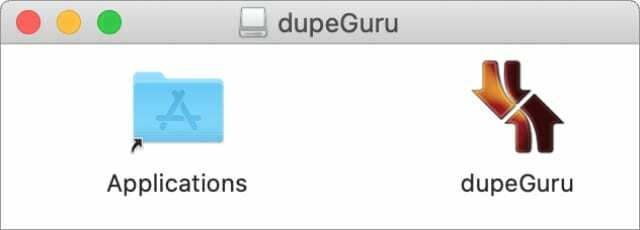
Kā izmantot dupeGuru, lai atrastu dublētus Mac failus
Pēc dupeGuru atvēršanas izvēlieties an Lietojumprogrammas režīms, atkarībā no failu veida, ko cerat atrast:
- Standarta
- Mūzika
- Bilde
Izmantot Standarta ja savā Mac datorā meklējat dublētus failus vai mapes.
Izvēlieties savu Skenēšanas veids no tālāk esošās nolaižamās izvēlnes. Konkrētās opcijas šajā izvēlnē mainās atkarībā no jūsu lietojumprogrammas režīma, taču lielākajai daļai mērķu tas ir jāizmanto Saturs.
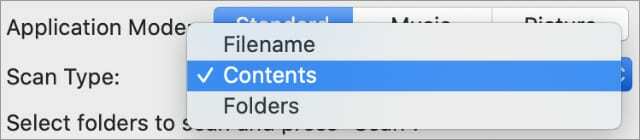
Visbeidzot noklikšķiniet uz + (Plus) pogu apakšējā kreisajā stūrī, lai pievienotu mapi vai mapes, kurā vēlaties meklēt dublikātus.
Mēs iesakām izvēlēties Mājas skenējamo mapi, kuru varat atlasīt, izmantojot saīsni Cmd+Shift+H. Lai gan jūs varat skenēt jebkuru mapi, kas jums patīk.
Esiet piesardzīgs, dzēšot failus no Sistēma vai Bibliotēka mapes, jo varat sabojāt operētājsistēmu savā Mac datorā.
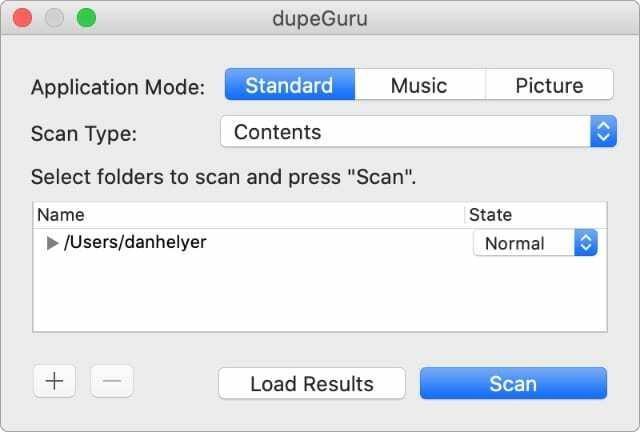
Visbeidzot noklikšķiniet uz Skenēt lai atlasītajās mapēs atrastu dublētos failus. Jums var būt nepieciešams Atļaut dupeGuru piekļuve dažādām mapēm, lai pabeigtu skenēšanu.
Kā izmantot dupeGuru, lai izdzēstu dublētus Mac failus
Kad dupeGuru ir pabeidzis skenēšanu, jums vajadzētu redzēt visu savā Mac datorā esošo failu dublikātu sarakstu. dupeGuru automātiski atzīmē jaunākās vai augstākas kvalitātes kopijas zilā krāsā. Tos sauc par jūsu atsauces failiem, un tie netiek dzēsti.
Pirms turpināt, veltiet dažas minūtes, lai pārskatītu dublētos failus.
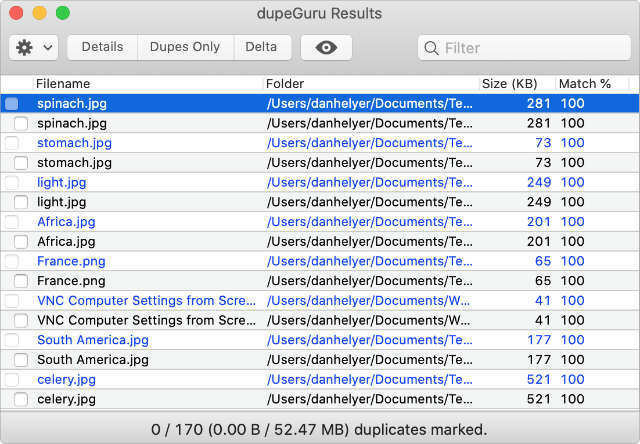
Pārbaudiet katra rezultātu sarakstā esošā dublikāta faila nosaukumu, faila ceļu un faila lielumu. Varat arī izcelt konkrētu rezultātu un noklikšķināt uz Acs ikonu, lai to priekšskatītu — tādā veidā pirms faila dzēšanas varat būt pārliecināts, ka tas tiešām ir dublikāts.
Ja neesat apmierināts ar dupeGuru izvēli, varat nospiest taustiņu Control un atlasīt Atlasīt kā atsauci lai mainītu failu, kuru vēlaties paturēt.
Pēc rezultātu pārskatīšanas noklikšķiniet uz Cog ikonu, lai skatītu dublēto failu dzēšanas iespējas. Ja vēlaties noņemt atlasītās kopijas pakalpojumā dupeGuru, izvēlieties to Nosūtīt atzīmētos uz miskasti.
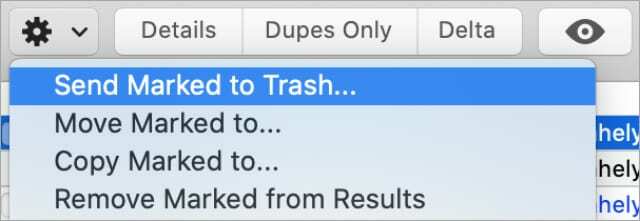
Dvīņi: neliela cena, kas jāmaksā par elegantu lietotāja interfeisu
Ja vēlaties uzlabot apdari, meklējiet tikai Gemini 2: Duplicate Finder. Šo premium lietotni ir izstrādājis MacPaw, citu noderīgu utilītu, piemēram, CleanMyMac X, radītāji.
Gemini 2 piedāvā elegantu saskarni, kas ļauj ērti atrast un pārvaldīt dublētus failus, fotoattēlus vai dziesmas jūsu Mac datorā. Tas maksā 19,95 USD par gada abonementu, taču varat arī izmantot trīs dienu bezmaksas izmēģinājuma versiju.
Kā lejupielādēt Gemini savā Mac datorā
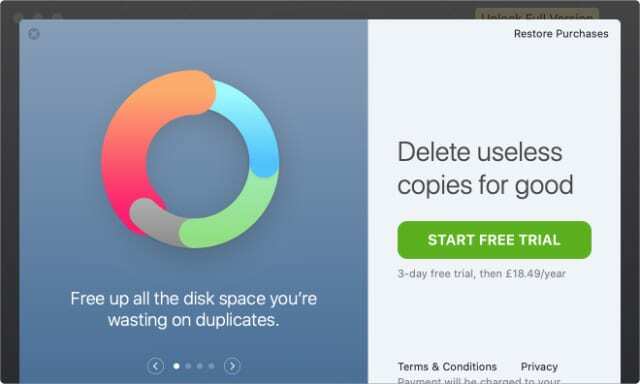
Jūs varat lejupielādēt Gemini tieši caur MacPaw vietne vai izmantojot Mac App Store. Pēc lietotnes lejupielādes un atvēršanas tā piedāvā reģistrēties abonementam vai vienreizējai maksai.
Ja piekrītat maksai, joprojām varat izmantot trīs dienu bezmaksas izmēģinājuma versiju. Bet jums ir jāpārliecinās, ka jūs atcelt abonementu vienu dienu pirms izmēģinājuma perioda beigām, ja nevēlaties iekasēt maksu.
Lejupielādēt:Dvīņi 2 (19,95 $/gadā)
Kā izmantot Gemini, lai atrastu dublētus Mac failus
Pēc Gemini atvēršanas noklikšķiniet uz lielā + (Plus) ikonu loga vidū, lai Mac datorā sāktu meklēt dublētus failus. Varat izvēlēties skenēt trīs noklusējuma vietās — Mājas, Mūzika vai Attēli — vai tā vietā izvēlēties pielāgotu mapi.
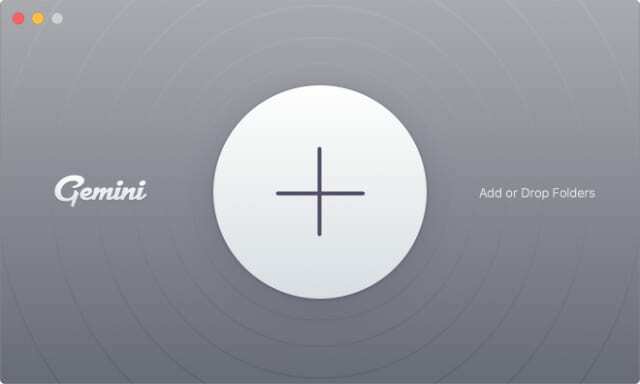
Kad esat izvēlējies mapi, noklikšķiniet uz Skenējiet dublikātus un piešķiriet Gemini tai nepieciešamo atļauju piekļūt jūsu datiem. Atkarībā no meklēšanas lieluma skenēšanas pabeigšana var ilgt vairākas minūtes.
Kā izmantot Gemini, lai izdzēstu dublētus Mac failus
Kad Gemini pabeidz jūsu Mac skenēšanu, tas parāda jūsu dublēto failu pārskatu. Šis pārskats parāda, cik dublikātu Gemini atrada, kā arī to, cik daudz vietas tie aizņem.
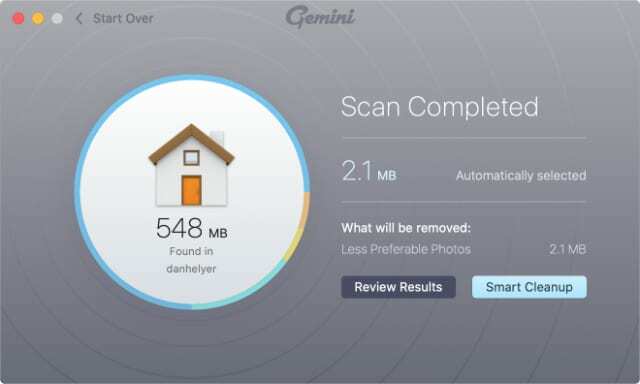
Izvēlieties, lai automātiski noņemtu dublikātus, izmantojot Viedā tīrīšana vai noklikšķiniet Pārskatiet rezultātus lai detalizēti apskatītu visus dublētos failus.
Šeit varat izmantot sānjoslu, lai filtrētu rezultātus pēc faila veida vai līdzības. Pēc tam galvenajā logā apskatiet savus dublētos failus. Varat priekšskatīt katru failu un apskatīt tā atrašanās vietu, pirms atlasāt tos, kurus vēlaties dzēst.

Kad esat apmierināts ar izvēli, noklikšķiniet uz Viedā tīrīšana vai Noņemt apakšējā labajā stūrī, lai izdzēstu dublikātus. Neuztraucieties, ja pieļaujat kļūdu, vienmēr varat atsaukt šo darbību.
Atrodiet citus veidus, kā izveidot brīvu vietu
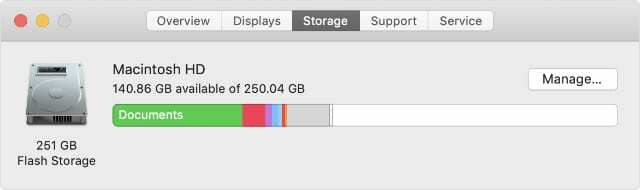
Izmantojot šajā ziņojumā minētās lietotnes, jums nevajadzētu rasties problēmām, atrodot un dzēšot visus dublētos failus savā Mac datorā. Cerams, ka tas palīdzēja paātrināt jūsu ierīci un atbrīvot daļu bezmaksas krātuves.
Bet, ja jūsu Mac jau ir pārāk pilns, iespējams, ka vairs nav iespējams izdzēst failus. Ja tas notiek ar jums, šeit ir norādīti visi veidi, kā to novērst Mac startēšanas disks ir pārāk pilns.

Dens raksta pamācības un problēmu novēršanas rokasgrāmatas, lai palīdzētu cilvēkiem maksimāli izmantot savas tehnoloģijas. Pirms kļūšanas par rakstnieku viņš ieguva bakalaura grādu skaņas tehnoloģijā, uzraudzīja remontdarbus Apple Store un pat mācīja angļu valodu Ķīnā.